nvidia显卡驱动更新版本 NVIDIA显卡驱动更新教程
更新时间:2024-01-07 17:41:54作者:jiang
在电脑硬件中,显卡是扮演着至关重要的角色,它直接影响到我们在电脑上进行各种图形处理和游戏时的流畅度和画质,而NVIDIA作为一家全球领先的图形处理器制造商,其显卡驱动的更新版本更是备受期待。通过更新NVIDIA显卡驱动,我们可以获得更好的性能和稳定性,同时还能解决一些已知的问题和提供新的功能。本篇文章将为大家介绍NVIDIA显卡驱动更新版本的教程,让我们一起来探索吧!
操作方法:
1.第一种方法,是通过联机搜索最新版本的驱动。然后自动安装。先用快捷键“Win+X”,选择“设备管理器”。

2.窗口打开之后点开显示适配器,选择NVIDIA的驱动。右键更新。
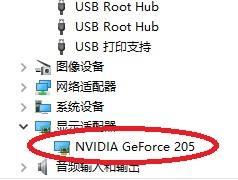
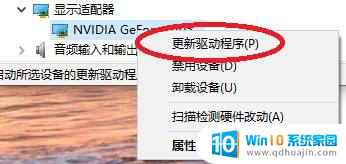
3.选择自动联机寻找更新的驱动。
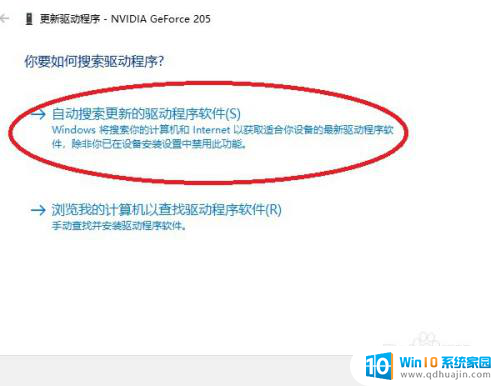
4.等待扫描完成就可以啦!
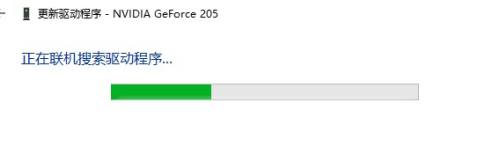
以上是nvidia显卡驱动更新版本的全部内容,如果遇到这种情况,您可以根据我的方法来解决,希望对您有所帮助。
- 上一篇: rtf文件用什么软件打开 rtf文件打开方法
- 下一篇: 电脑网页上如何截屏保存图片 网页截屏快捷键
nvidia显卡驱动更新版本 NVIDIA显卡驱动更新教程相关教程
热门推荐
电脑教程推荐
- 1 文件夹怎么锁定密码 网络上如何给文件夹设置密码
- 2 电脑如何压缩照片 电脑图片压缩方法
- 3 笔记本电脑可以接外置摄像头吗 外接摄像头怎么在笔记本上使用
- 4 电脑如何设置开关机时间 电脑定时开机和关机的详细教程
- 5 excel里的文字怎么复制到word Excel表格文字复制到Word
- 6 共享的文件另一台电脑怎么查看 文件共享后怎么在另一台电脑上查看
- 7 怎么查找电脑mac地址 如何在Windows系统下查看自己电脑的MAC地址
- 8 笔记本电池显示电源已接通 未充电 笔记本电源已连接未充电怎么办
- 9 怎样在电脑日期下看到农历 电脑日历如何显示农历日期
- 10 电脑监视器是干嘛的? 电脑监视器的图解使用指南
win10系统推荐
- 1 萝卜家园ghost win10 64位家庭版镜像下载v2023.04
- 2 技术员联盟ghost win10 32位旗舰安装版下载v2023.04
- 3 深度技术ghost win10 64位官方免激活版下载v2023.04
- 4 番茄花园ghost win10 32位稳定安全版本下载v2023.04
- 5 戴尔笔记本ghost win10 64位原版精简版下载v2023.04
- 6 深度极速ghost win10 64位永久激活正式版下载v2023.04
- 7 惠普笔记本ghost win10 64位稳定家庭版下载v2023.04
- 8 电脑公司ghost win10 32位稳定原版下载v2023.04
- 9 番茄花园ghost win10 64位官方正式版下载v2023.04
- 10 风林火山ghost win10 64位免费专业版下载v2023.04